Основы работы в Dreamweaver
Добавление сценариев на детальную страницу
Помимо удобства использования готового объекта, для создания основной и детальной страниц в упражнениях этого урока не было сделано ничего нового, поскольку большая часть серьезных изменений, связанная с этими двумя страницами, уже фигурировала в предыдущих уроках. Но в этом упражнении решается новая задача: как при помощи отфильтрованного набора записей определить именно ту, которую следует обновить.
Упражнение может показаться простым, поскольку в нем требуется просто добавить простую серверную модель поведения в форму, состоящую из одного поля. Но все не так просто. Все три варианта серверных моделей поведения, по тем или иным причинам, не станут работать, как ожидается. Модель поведения для ASP отправляет избыточный параметр строки запроса, который вступает в конфликт с другой строкой запроса. А модели поведения для ColdFusion и PHP присваивают параметру URL-адреса неожиданное имя, которое может не сочетаться с некоторыми значениями.
Следует подчеркнуть, что при добавлении модели поведения Update Record на простую страницу таких проблем не случается. Но, как известно, страница admin_addUser_detail.asp является частью сложного механизма, состоящего из серверных моделей поведения и динамических элементов, в сумме составляющих объект приложения Master-Detail Page Set (Набор основной и детальной страниц).
Указанные проблемы довольно легко устранить. Здесь снова важно понять, что полностью полагаться на удобства, предоставляемые моделями поведения, не следует. Для того чтобы разработать сценарий, который не может создать Dreamweaver или для того, чтобы настроить (а в данном случае – исправить) код, сгенерированный моделью поведения, требуется работать непосредственно с кодом страницы.
- На странице admin_addUser_detail.asp создайте форму frm_up-dateUser и поместите внутри нее таблицу.
В предыдущих уроках таблицы применялись для того, чтобы упорядочить содержимое формы. В данном случае в таблицу включены динамические данные, однако они никак не связаны с формой. Форма влияет только на элементы формы, которые пока не добавлены.
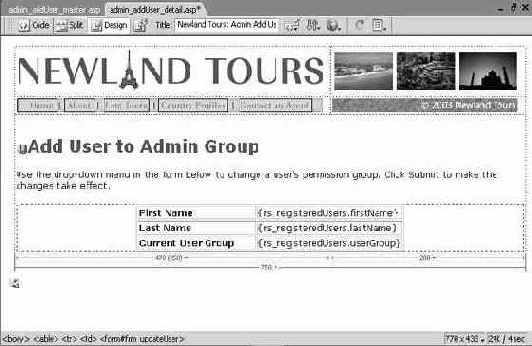
увеличить изображение - Поместите курсор в любую ячейку нижней строки. Выполните команды Modify\Table\Insert Rows or Columns (Модифицировать\Вставить\Вставить строки или столбцы). В диалоговом окне добавьте две строки под курсором (Number of rows: 2 [число строк: 2]; Where: Below the Selection [Где: ниже выделения]) и нажмите OK.
В новой, четвертой строке будет добавлен раскрывающийся список, позволяющий проводить изменения для групп пользователей, а в пятой строке – кнопка Submit.
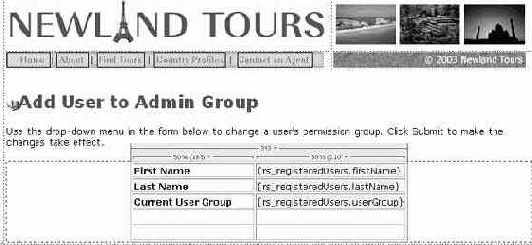
увеличить изображение - В левой ячейке четвертой строки введите текст "New User Group" и выделите его полужирным шрифтом. В правую ячейку вставьте поле со списком. На панели Property Inspector (Инспектор свойств) присвойте ему имя "userGroup". Нажмите кнопку List Values и введите "Visitor" и "visitor" в качестве подписи и значения для первой строки, а затем "Admin" и "admin" – для второй. Нажмите OK. В области Initially selected (Первоначально выбранный) на панели инспектора свойств выберите вариант Visitor.
Этот список позволяет выбрать только одну из двух групп. Значения в списке являются статическими, и если компании Newland Tours потребуется добавить новую группу или переименовать существующую, изменять придется сам HTML-код. Конечно, существует возможность наполнять список динамически, но для этого в базу данных потребуется вставить новую таблицу и совершить несколько операций по извлечению ее значений. Иногда вместо написания динамического сценария целесообразно добавить на страницу статический, жестко заданный код.
Примечание. Следует внимательно проверить добавленные значения на наличие опечаток. Пользователь при наличии ошибок не сможет получить доступ на защищенные страницы сайта.
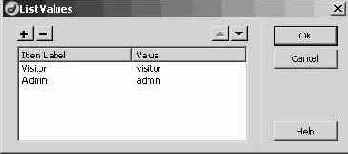
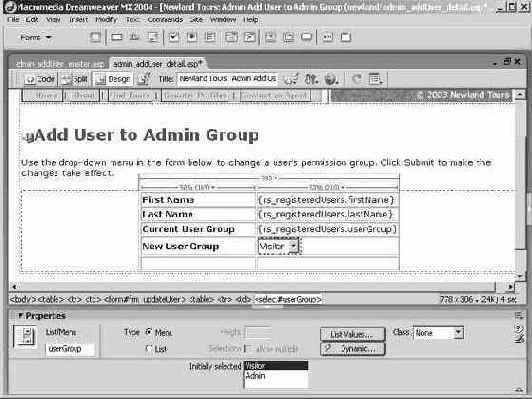
увеличить изображение - Поместите курсор в правую ячейку нижней строки и вставьте кнопку Submit.
Большинство форм без этой кнопки не функционирует.
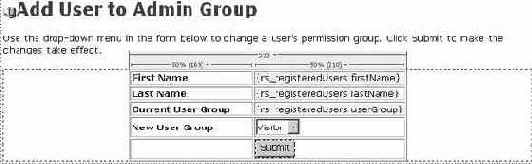
увеличить изображение - Только пользователям ColdFusion и PHP. В ячейку, расположенную слева от кнопки Submit добавьте скрытое поле и назначьте ему имя userID. На панель Bindings (Привязки) добавьте новую переменную URL-адреса "recordID". Выделите скрытое поле и прикрепите к нему новую переменную.
В версиях серверной модели поведения Update Record (Обновление записи) для ColdFusion и PHP требуется передать в обновляемое поле первичный ключ. В версии для ASP это значение, напротив, передавать запрещено.
На первый взгляд, кажется, что параметр URL-адреса, передаваемый на эту страницу, должен называться userID, поскольку это и есть имя передаваемого значения, определенного в диалоговом окне Insert Master-Detail Page Set (Набор основной и детальной страниц). При использовании ASP переменной присваивается именно такое имя. Но почему-то версии модели поведения для ColdFusion и PHP присваивают параметру URL-адреса имя recordID, а не userID. Таким образом, после прикрепления параметра URL-адреса к скрытому полю userID, следует указать имя переменной, которую Dreamweaver добавил в код ColdFusion или PHP.
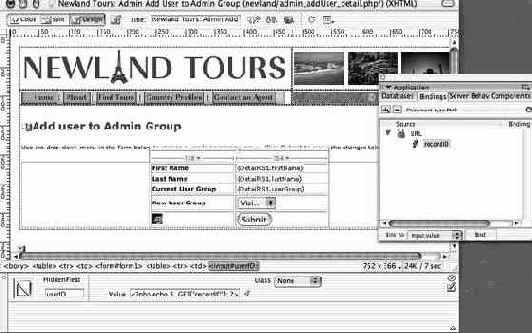
увеличить изображение
Версии диалогового окна Update Record (Обновление записи) для ASP, ColdFusion и PHP достаточно сильно различаются, поэтому лучше описать их по отдельности.
На основе этой информации Dreamweaver создаст SQL-запрос, который находит в таблице tbl_users запись, которой соответствует первичный ключ, извлеченный при помощи запроса rs_registeredUsers, после чего помещает в поле userGroup новое значение, содержащееся в элементе формы userGroup.
После нажатия кнопки Submit пользователи переводятся на страницу admin_addUser_master.asp, на которой содержится список пользователей и групп, к которым они относятся. Этот переход позволяет тут же убедиться в том, что изменения вступили в силу (см. рис. вверху следующей страницы).
Только пользователям ColdFusion и PHP. В диалоговом окне Update Record (Обновление записи) выберите следующие настройки: Data Source (Источник данных) – newland; Update table (Обновляемая таблица) – tbl_users. Убедитесь, что в области Columns (Столбцы) содержатся следующие операторы: 'userID' Selects Record Using 'FORM.userID' as 'Numeric' и userGroup Gets Value From ‘FORM.userGroup’ as ‘Text’. Во всех остальных записях присутстсвует текст Does Not Get a Value. В поле After updating, go to (После обновления перейти к) в нижней части диалогового окна укажите файл admin_addUser_master.cfm. Только пользователям ColdFusion: флажок Pass original query string (Передать первоначальную строку запроса) должен быть снят.

увеличить изображение
На основе этих данных Dreamweaver создаст SQL-запрос, который находит в таблице tbl_users запись, которой соответствует первичный ключ, хранящийся в элементе формы userID (скрытое поле), после чего помещает в поле userGroup новое значение, содержащееся в элементе формы userGroup.
После нажатия кнопки Submit пользователи переводятся на страницу admin_addUser_master.asp, на которой содержится список пользователей и групп, к которым они относятся. Этот переход позволяет тут же убедиться в том, что изменения вступили в силу.
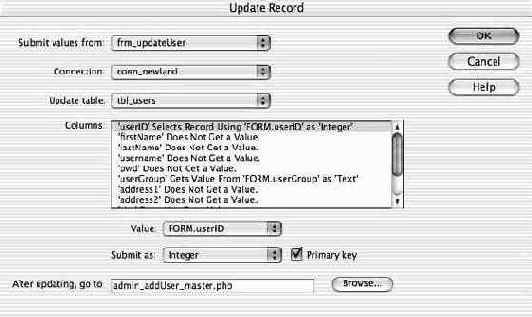
увеличить изображение
Страницы позволяют выбрать пользователя, изменить его статус на детальной странице и проследить изменения после повторной загрузки основной страницы. К этому моменту приложение функционирует полностью. Осталась лишь проблема, касающаяся версии приложения, созданного при помощи ASP, а для пользователей ColdFusion и PHP урок окончен.
Данные доступа к административному разделу:
адрес электронной почты: zfrome@starknet.com;
пароль: hypochondriac.
Пользователям ASP. После первой проверки приложения выполните ее еще раз. При повторном тестировании появится сообщение об ошибке. Найти источник проблемы несложно – достаточно взглянуть на URL-адрес. По непонятным причинам в строке запроса содержатся два различных значения userID. Эта ошибка вызвана работой интерпретатора ASP. Если нажать кнопку браузера Back (Назад ), на основной странице снова будет только один экземпляр переменной userID. Однако он не должен быть там. Основная страница должна пересылать переменную URL-адреса, но не может иметь собственную. Почему же это происходит? После нажатия кнопки Submit на детальной странице, на основную страницу пересылается переменная URL-адреса. Флажок Pass Original Query String (Передать первоначальную строку запроса) (применяемый в случае с ColdFusion) позволяет разрешить или запретить передачу переменной URL-адреса обратно. Тем не менее, при использовании ASP Dreamweaver не дает подобного выбора и пересылает переменную обратно вне зависимости от замысла разработчика.
